如何在Windows 10开始菜单中禁用Bing搜索
1、右键开始菜单,点击“运行”

2、输入“regedit”并按“ 确定”按钮。
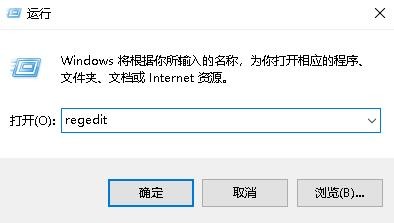
3、在注册表编辑器导航到 HKEY_CURRENT_USER \ Software \ Microsoft \ Windows \ CurrentVersion \ Search。
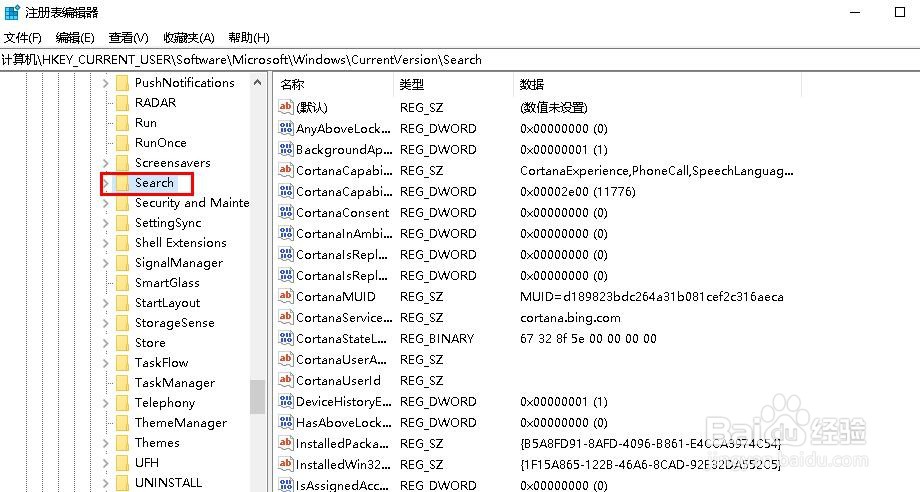
4、右键单击“Search”,然后 选择“ 新建”,然后选择“ DWORD(32位)值”,如下所示。
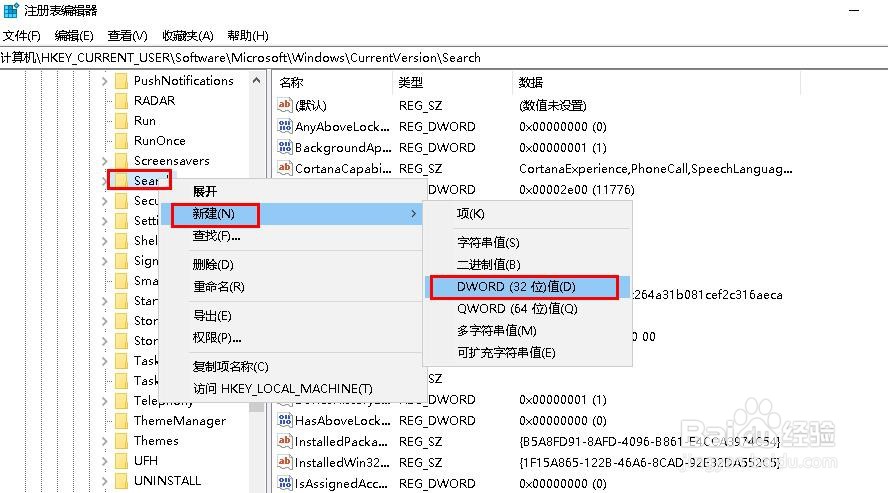
5、系统将提示您输入新值的名称。键入BingSearchEnabled,然后按键盘上的Enter。将创建一个新值。
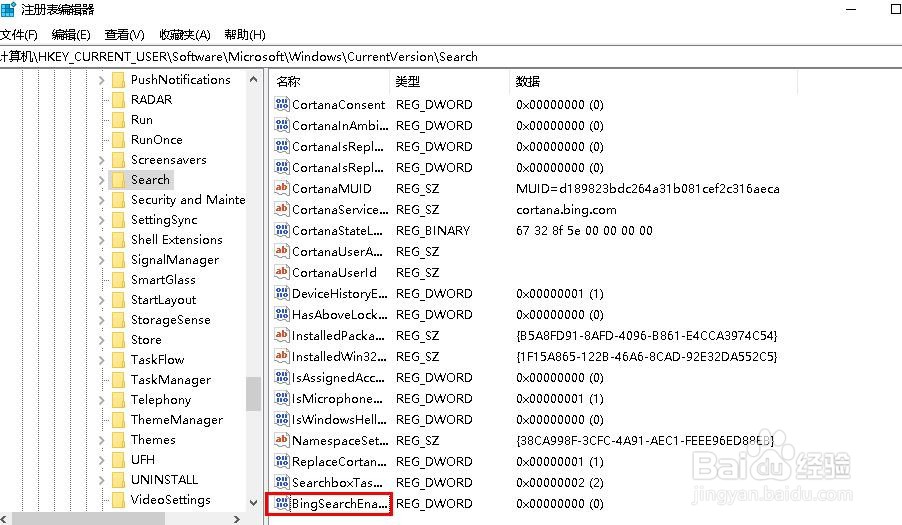
6、右键单击该项,选择“修改”。该值应自动设置为0。如果不是,请双击BingSearchEnabled并将其值设置为0,然后按“确定”按钮。
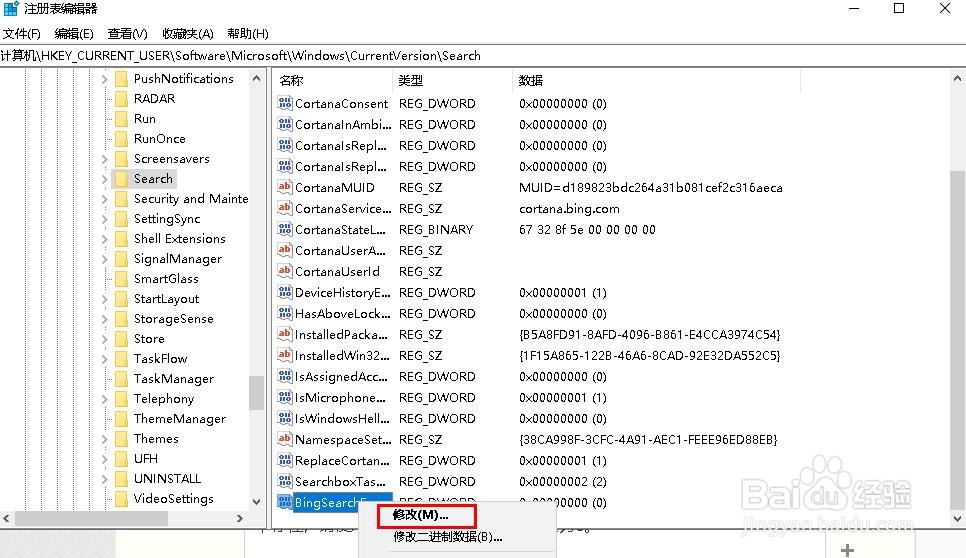

7、现在,在Search键下查找一个名为CortanaConsent的值。找到该值时,双击它并将其值设置为0,然后按OK(确定)按钮将其保存。如果CortanaConsent值不存在,请使用上述步骤创建并将其值设置为0。
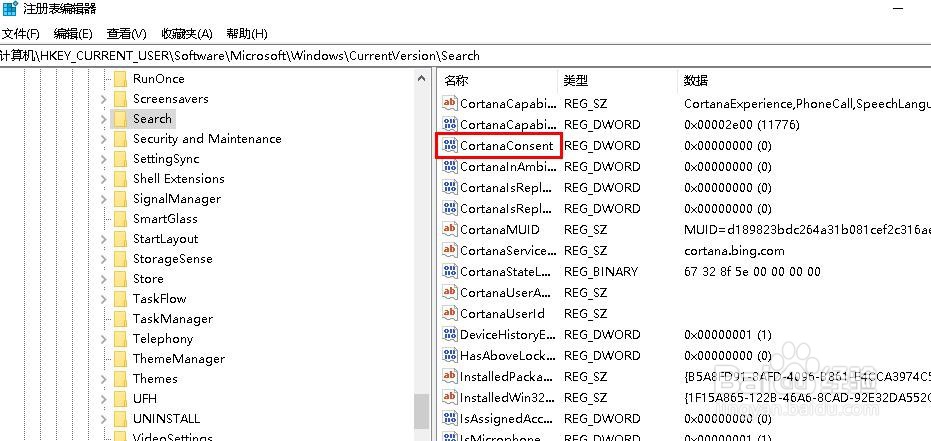

8、现在同时创建CortanaConsent和BingSearchEnabled值并将其设置为0。关闭注册表,重启计算机生效。Bing搜索将不再在Windows 10的“开始”菜单中起作用。
声明:本网站引用、摘录或转载内容仅供网站访问者交流或参考,不代表本站立场,如存在版权或非法内容,请联系站长删除,联系邮箱:site.kefu@qq.com。
阅读量:186
阅读量:158
阅读量:146
阅读量:105
阅读量:68